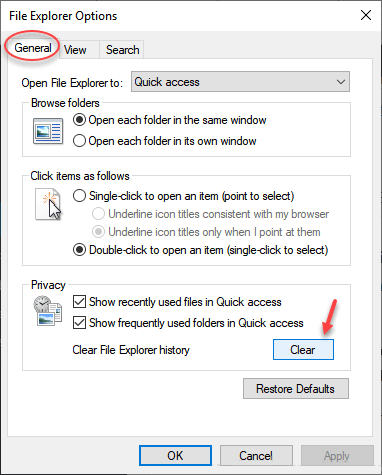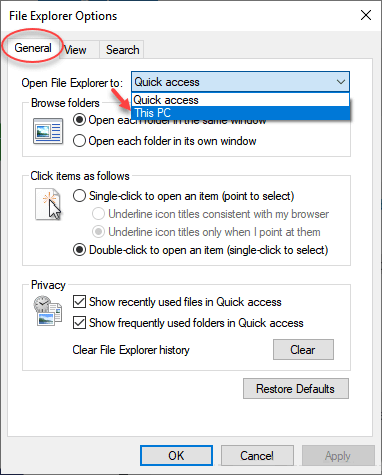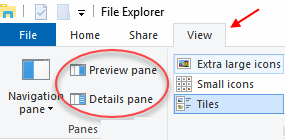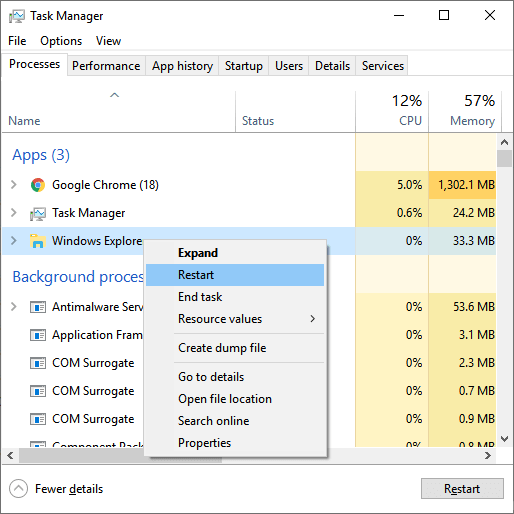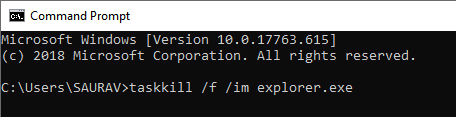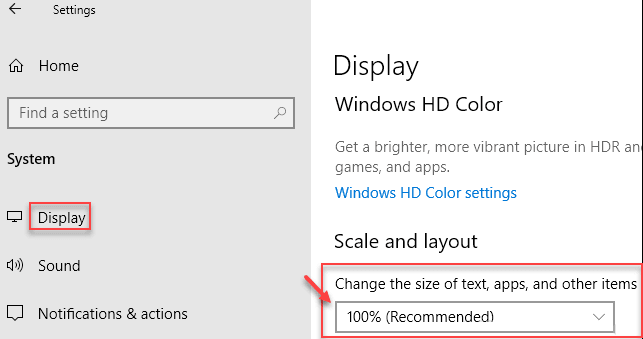修復 - 文件資源管理器在 Windows 10 中沒有響應
面對許多 Windows 10 用戶 文件資源管理器出現問題,當您單擊“打開”時他們會說 文件管理器”,它根本沒有響應並拒絕打開,有時甚至崩潰。 在本文中,我們匯總了解決問題的所有方法。
修復 1 – 清除快速訪問歷史記錄
大部分人都解決了 文件資源管理器打不開問題 使用這種方法。
1. 在 Windows 10 搜索框中查找文件資源管理器選項。
2. 在選項卡下 一般的 , 在部分 隱私 , 點擊 ”惆悵“。
修復 2 打開此 PC 的文件資源管理器
雖然快速訪問歷史記錄已被清除,但歷史記錄會立即為您解決問題,但為了確保它不會再次出現,請在此 PC 上打開默認文件資源管理器。
1. 在 Windows 10 搜索框中查找文件資源管理器選項。
2. 在選項卡下 一般的 , 選擇 這台電腦 黃瓜打開文件資源管理器.
3. 點擊 好的.
修復 3 - 禁用詳細信息和預覽窗格
1. 前往 文件管理器
2. 點擊 寬度
3. 確保 . 選項未啟用 詳細信息和預覽. 如果已啟用,請點按它 禁用它.
修復 4 – 重新啟動文件資源管理器
1. 按 CTRL + Shift + Esc 同時打開 任務管理器。
2.右鍵單擊 Windows資源管理器 並選擇 重啟。
修復 5 – 通過命令提示符重新啟動文件資源管理器
1. 搜索 CMD 在 Windows 10 的搜索框中。
2. 點擊圖標 CMD 只是彈出來打開一個窗口 命令提示符。
3. 鍵入下面給出的命令以結束任務管理器進程。
taskkill /f /im explorer.exe
4. 現在,再次啟動文件資源管理器。
啟動 explorer.exe
修復 6 將文本和應用程序的大小更改為 100%
1. 按 . 鍵 的Windows + I 打開 設置.
2. 前往 系統
3. 點擊 寬度 在左側菜單中。
4. 確保將文本、應用程序和其他項目的大小更改為 100% 推薦的選項。